Gimp界面怎么隐藏不显示Gimp标志拖放区域
1、 Gimp标志拖放区域如下图所示的位置。
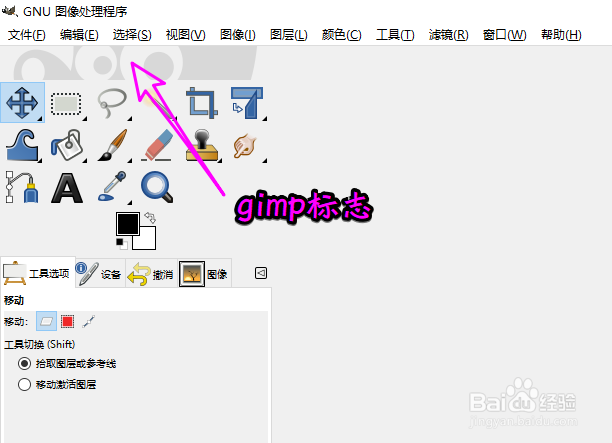
2、先点菜单栏上的【编辑】。

3、下拉菜单点【首选项】。
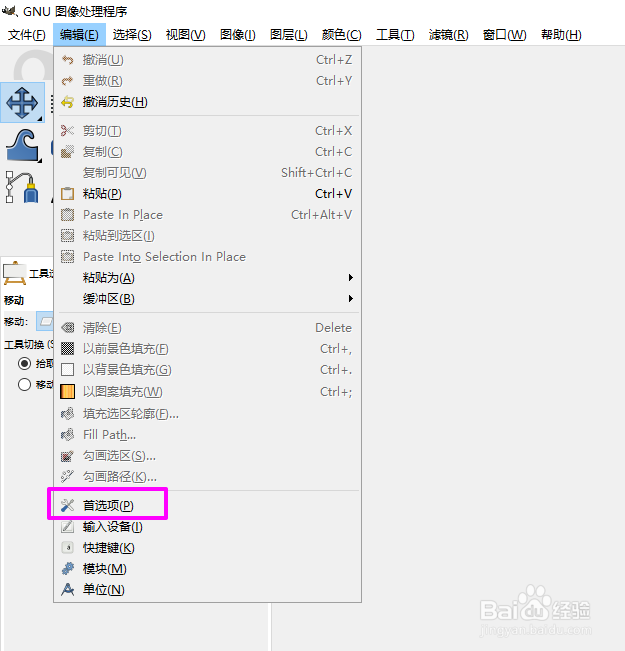
4、在【首选项】,点左侧的【工具箱】。

5、右侧找到【显示Gimp标志(拖放目标)】。

6、之后去掉【显示Gimp标志(拖放目标)】的勾选,可以在下图所示位置看到已经隐藏不显示了,之后点【确定】退出设置即可。
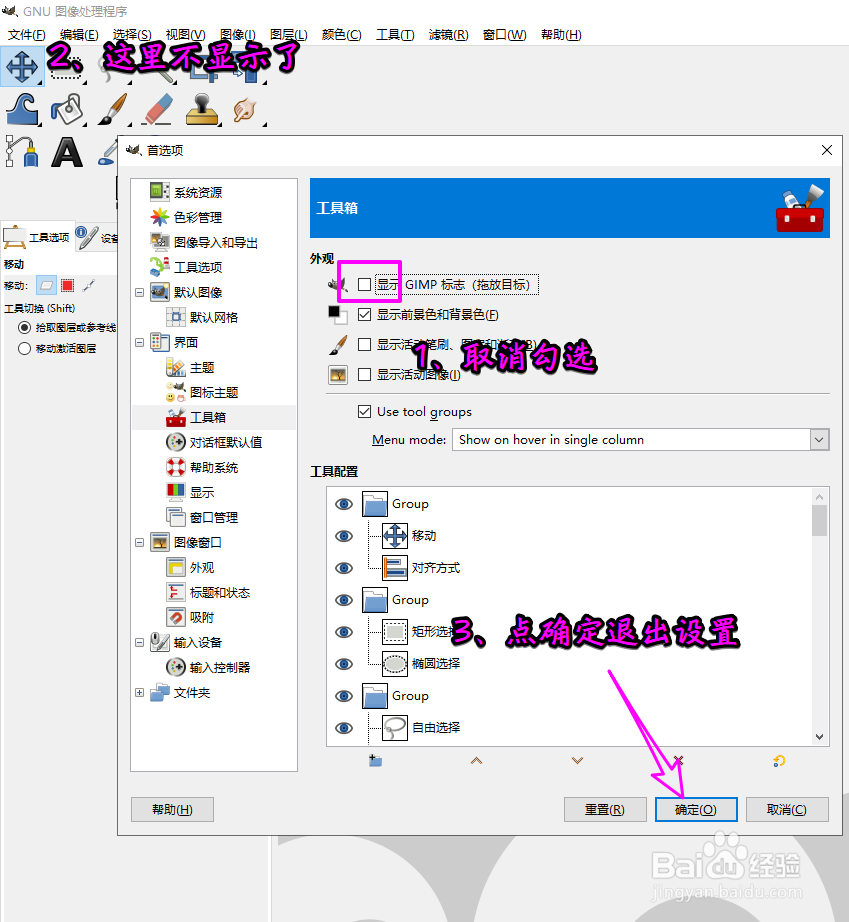
声明:本网站引用、摘录或转载内容仅供网站访问者交流或参考,不代表本站立场,如存在版权或非法内容,请联系站长删除,联系邮箱:site.kefu@qq.com。
阅读量:85
阅读量:69
阅读量:178
阅读量:142
阅读量:67